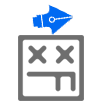Елена Маракова
FB-killa Plus
- Регистрация
- 20 Фев 2017
- Сообщения
- 1.360
- Ответов на вопросы
- 1
- Реакции
- 1.292
Зачастую арбитражники, у которых есть бюджет на тесты, пробуют одинаковый CTA на множестве картинок.Но чтобы создать столько креативов, нужно потратить кучу драгоценного времени.
В сегодняшней статье вы узнаете, как ускорить и упростить этот процесс до минимума.
Подписывайся на наш Телеграм канал и паблик ВК и узнавай первым о новых событиях!
ШАГ 1
Возьмите все картинки, которые вы подготовили, и закиньте в одну папку.
Например, мы хотим лить крем от морщин. Для этого нам понадобятся штук 15 фото с женским лицом.
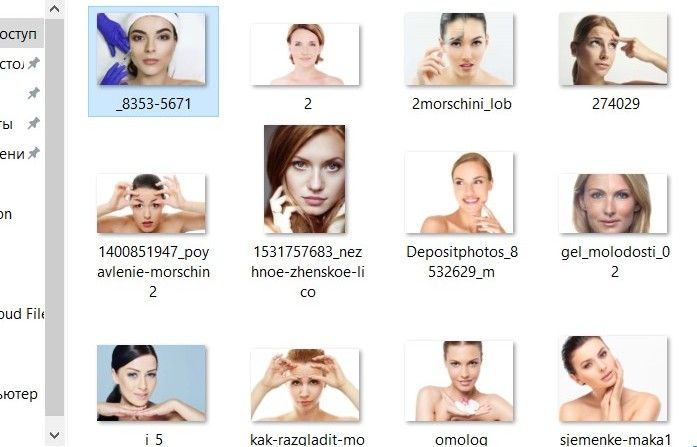
ШАГ 2
Запускаем Photoshop, открываем одну из наших картинок, нажимаем Alt+F9, активируя таким образом окно с операциями.
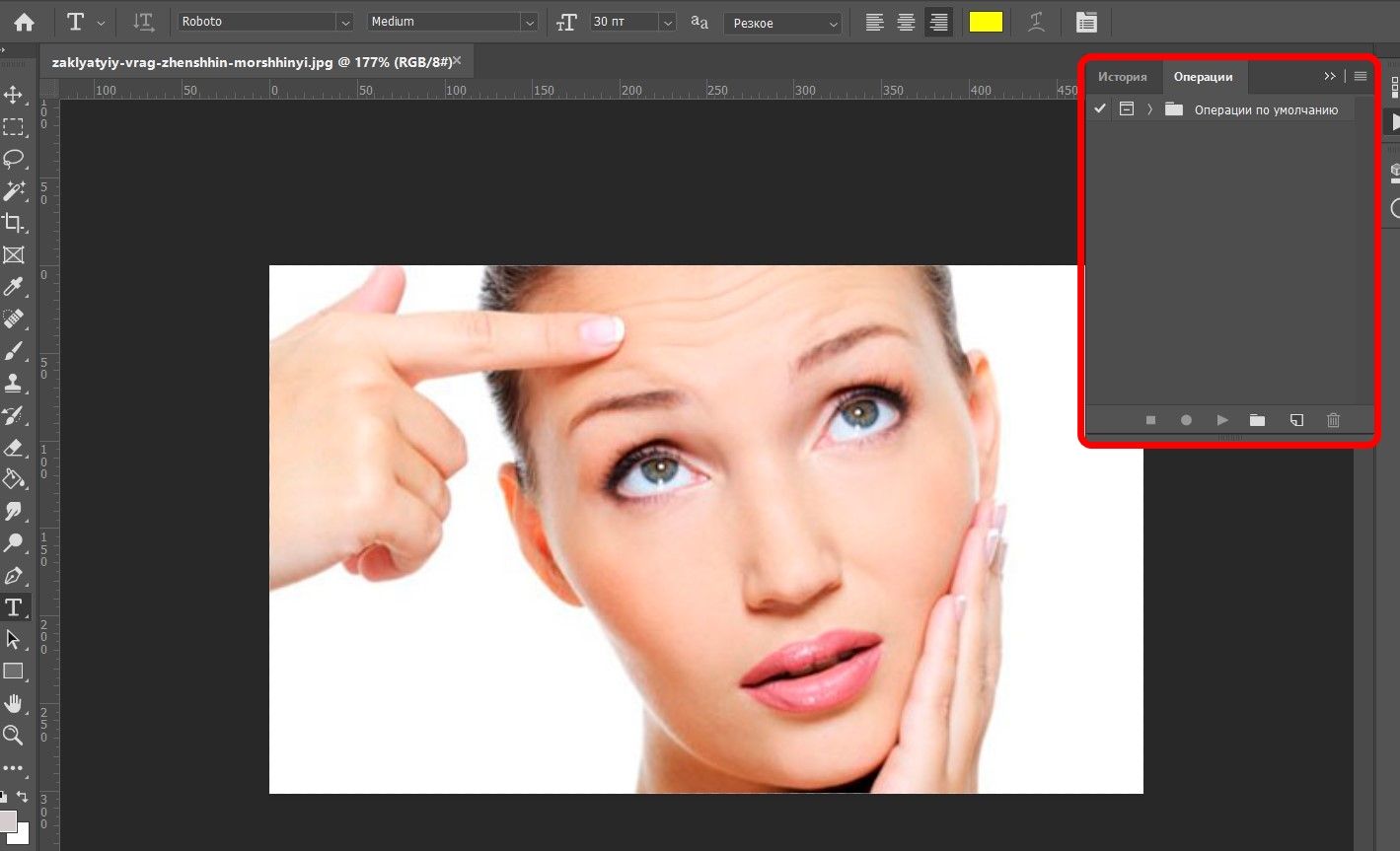
Дальше создаем набор операций:
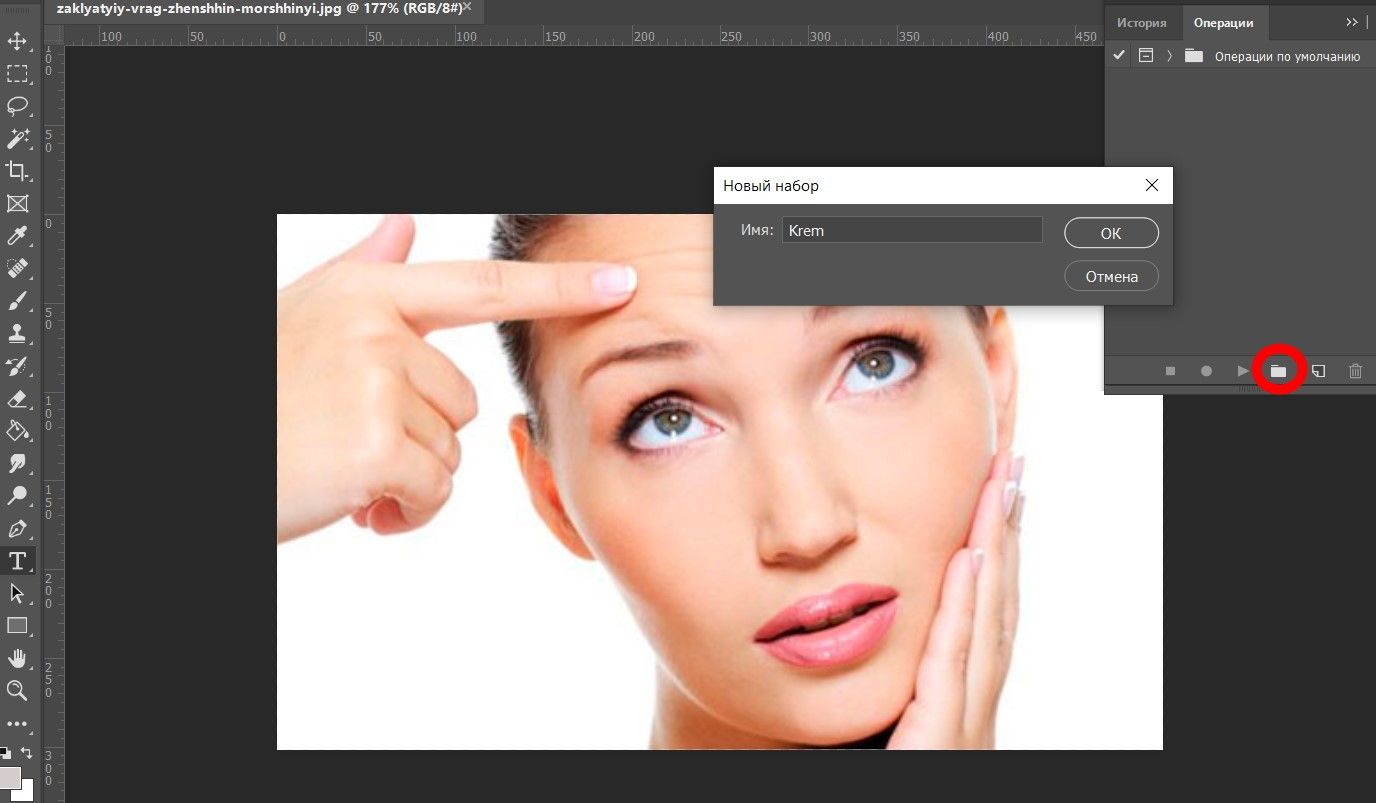
Создаем саму операцию и нажимаем "Записать":
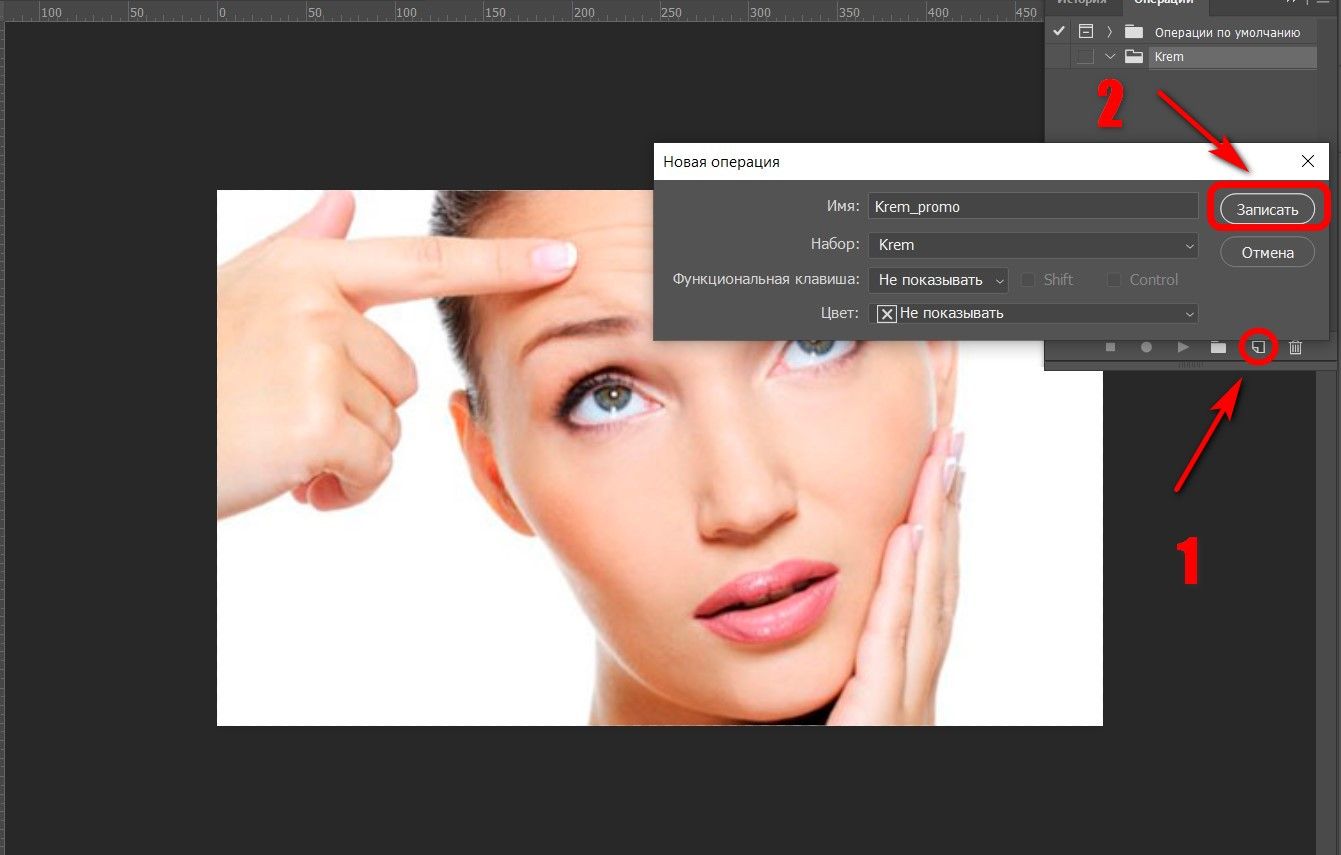
Теперь все наши действия будут записываться в набор операций.
Здесь нам нужно подобрать подходящий размер. Это зависит от партнерки, с которой вы работаете.
Допустим, нам надо ширину 1200 пикселей. Нажимаем Ctrl+Alt+i, вводим размеры, подтверждаем.
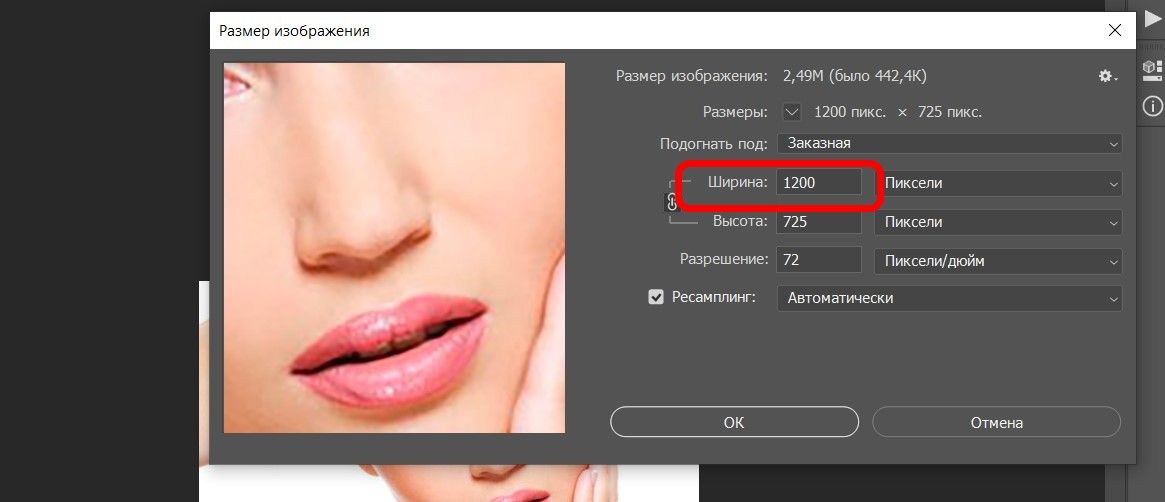
Дальше мы обрезаем картинку, ставим нужный размер, у нас это 1200х800 пикселей, нажимаем Enter. Это обязательная процедура.
Если картинки будут разного размера, то плашку и текст Photoshop наложит в разные места, ведь программа запоминает точные координаты этой плашки.
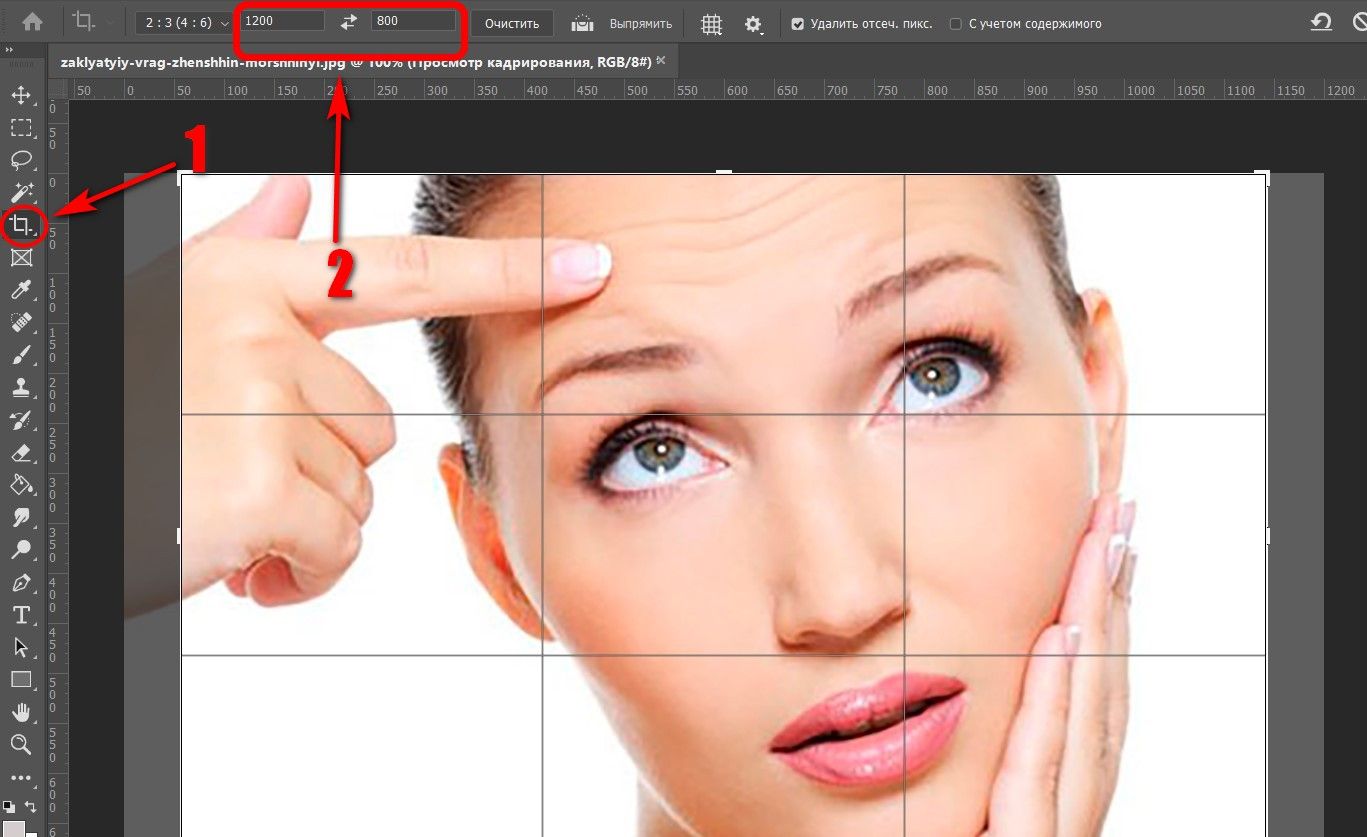
Теперь делаем новый слой для плашки под свой CTA, выбираем инструмент "прямоугольная область", выделяем нужный участок, заливаем его нужным цветом, выбираем инструмент "текст", пишем наш СТА и центрируем его:

После готового креатива переходим в блок операций и жмем "стоп":

Закрываем креатив, не сохраняя его.
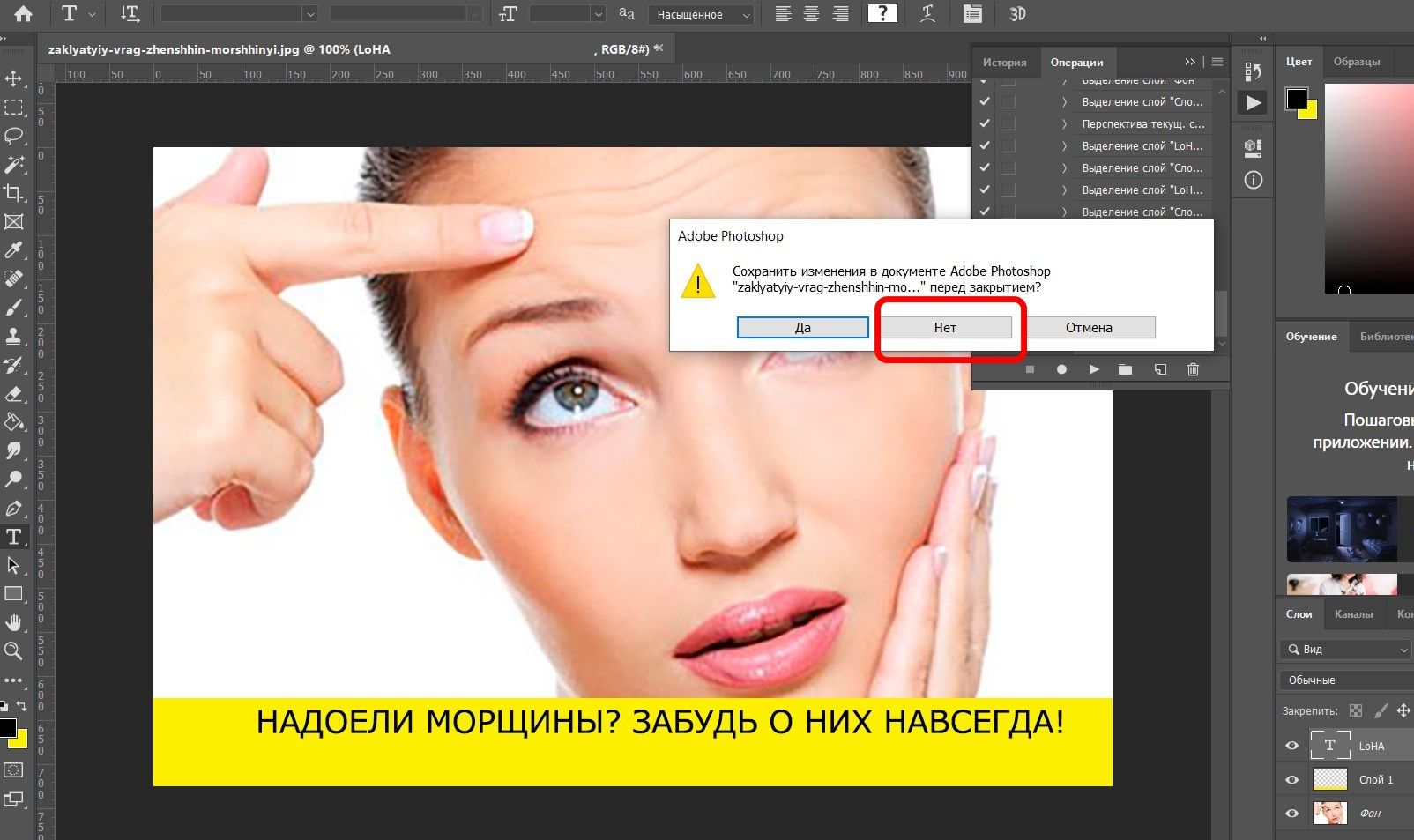
ШАГ 3
Нажимаем "Файл" — "Сценарии" — "Обработчик изображений":
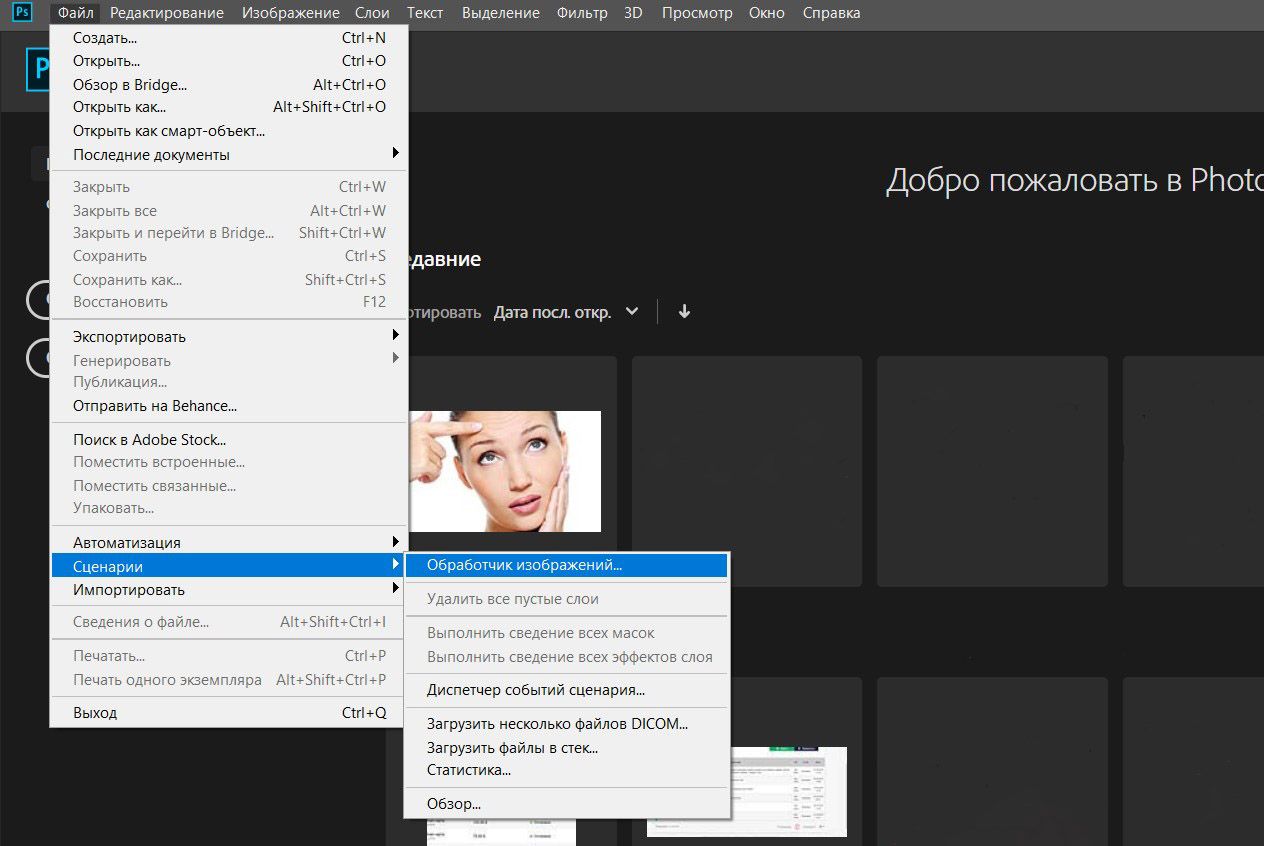
Выбираем папку с картинками для обработки, а также папку для сохранения готовых.
Качество jpeg ставим на "12", отмечаем галочку напротив "выполнить операцию" и выбираем ту, что мы создали. Нажимаем "выполнить":
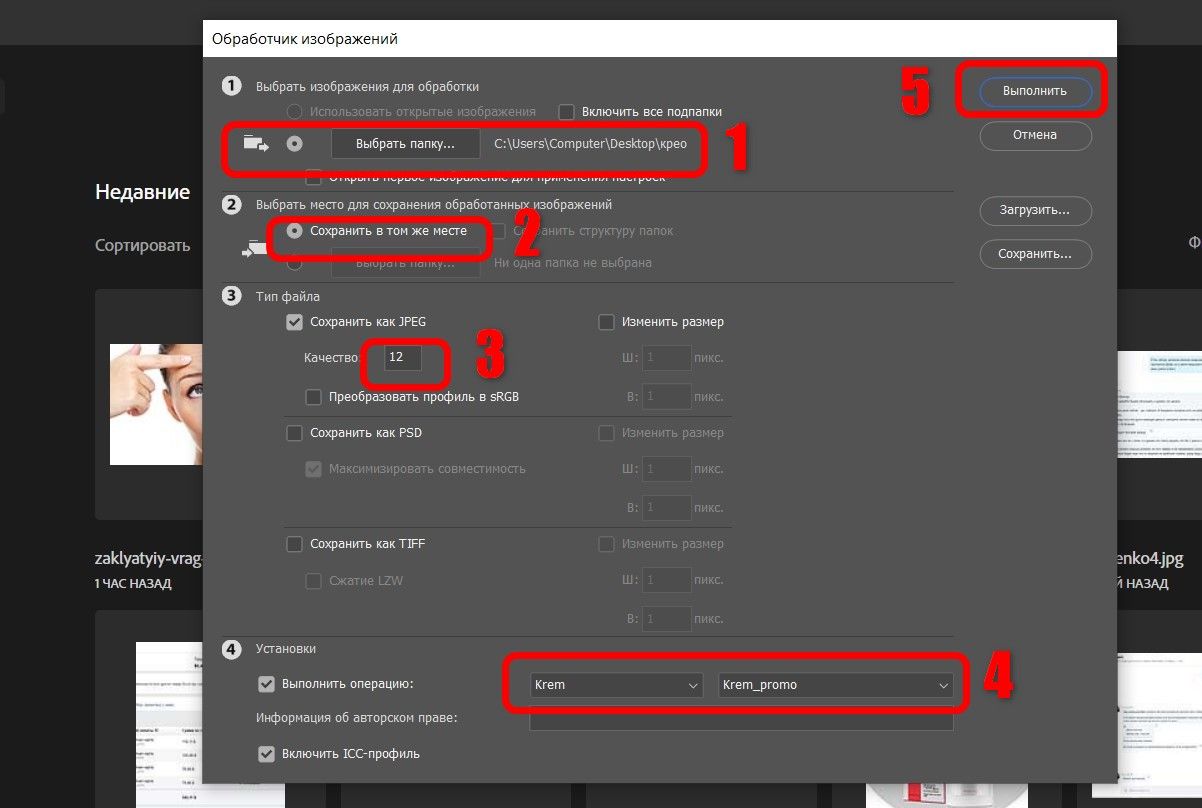
На этом все. За короткое время мы сделали в Photoshop креативы с первым тестовым СТА на пятнадцати картинках.
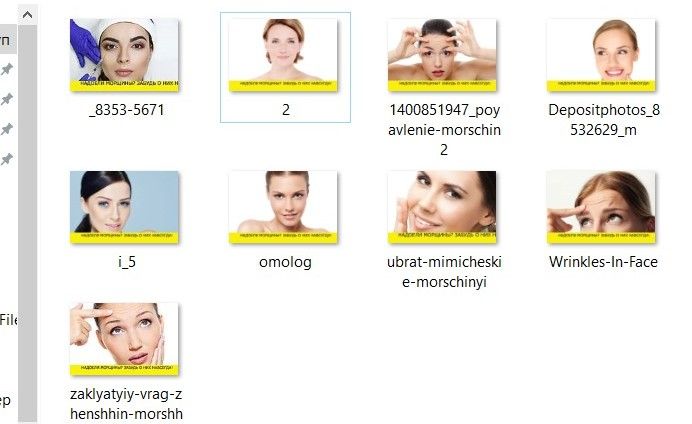
Вот несколько простых шагов, которые существенно облегчили нам жизнь, сэкономив кучу времени для полезных дел.
В сегодняшней статье вы узнаете, как ускорить и упростить этот процесс до минимума.
Подписывайся на наш Телеграм канал и паблик ВК и узнавай первым о новых событиях!
ШАГ 1
Возьмите все картинки, которые вы подготовили, и закиньте в одну папку.
Например, мы хотим лить крем от морщин. Для этого нам понадобятся штук 15 фото с женским лицом.
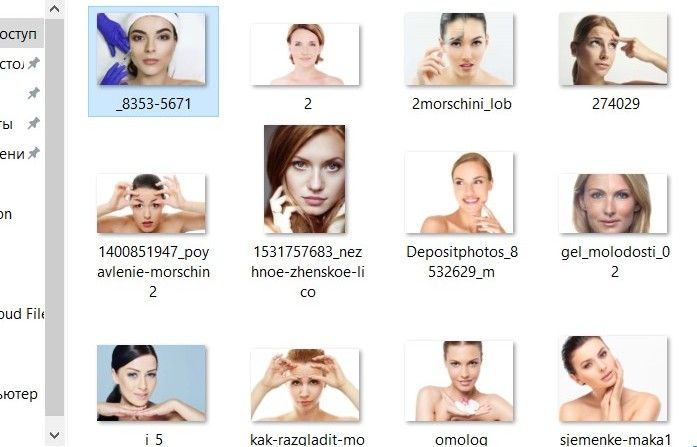
ШАГ 2
Запускаем Photoshop, открываем одну из наших картинок, нажимаем Alt+F9, активируя таким образом окно с операциями.
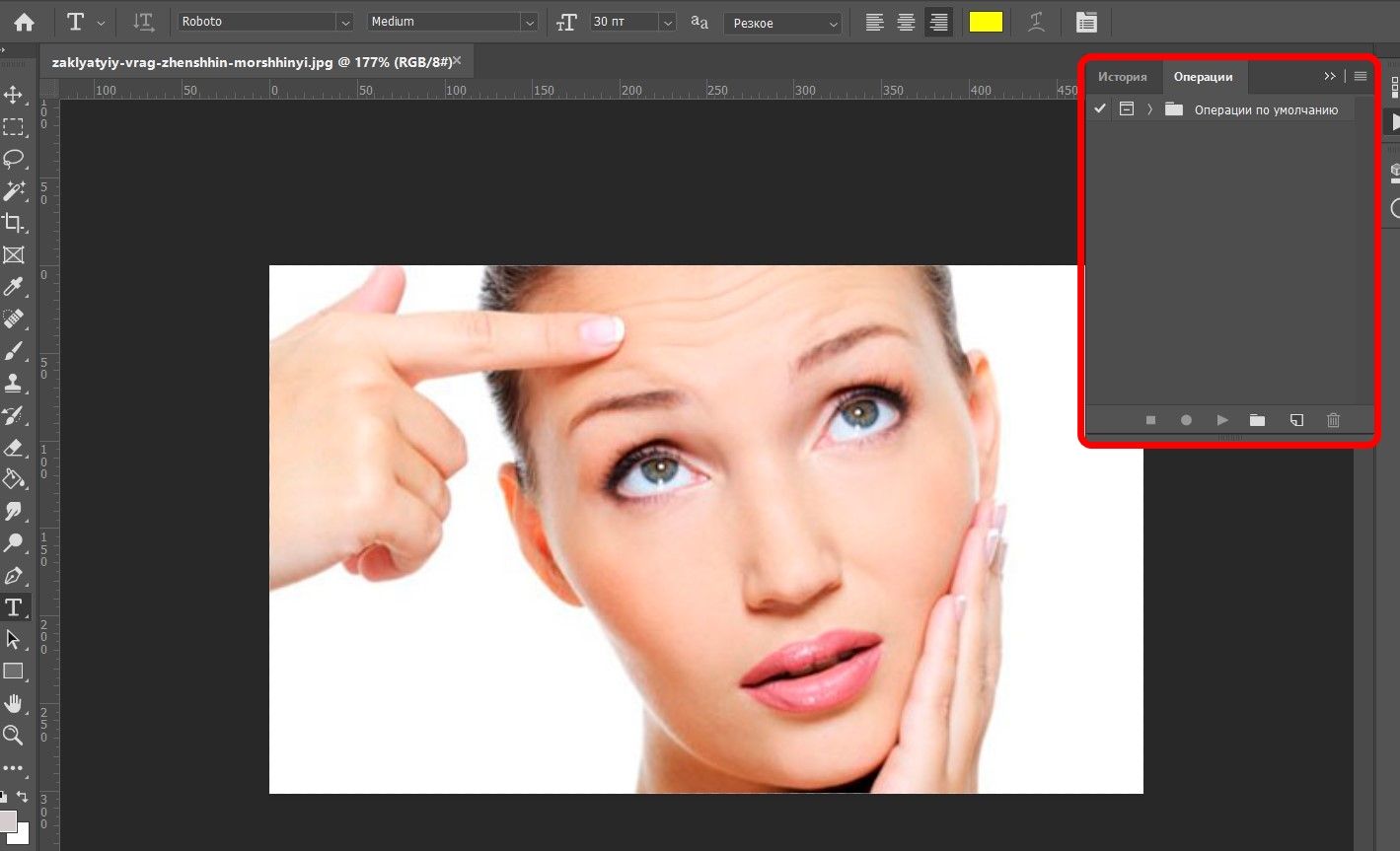
Дальше создаем набор операций:
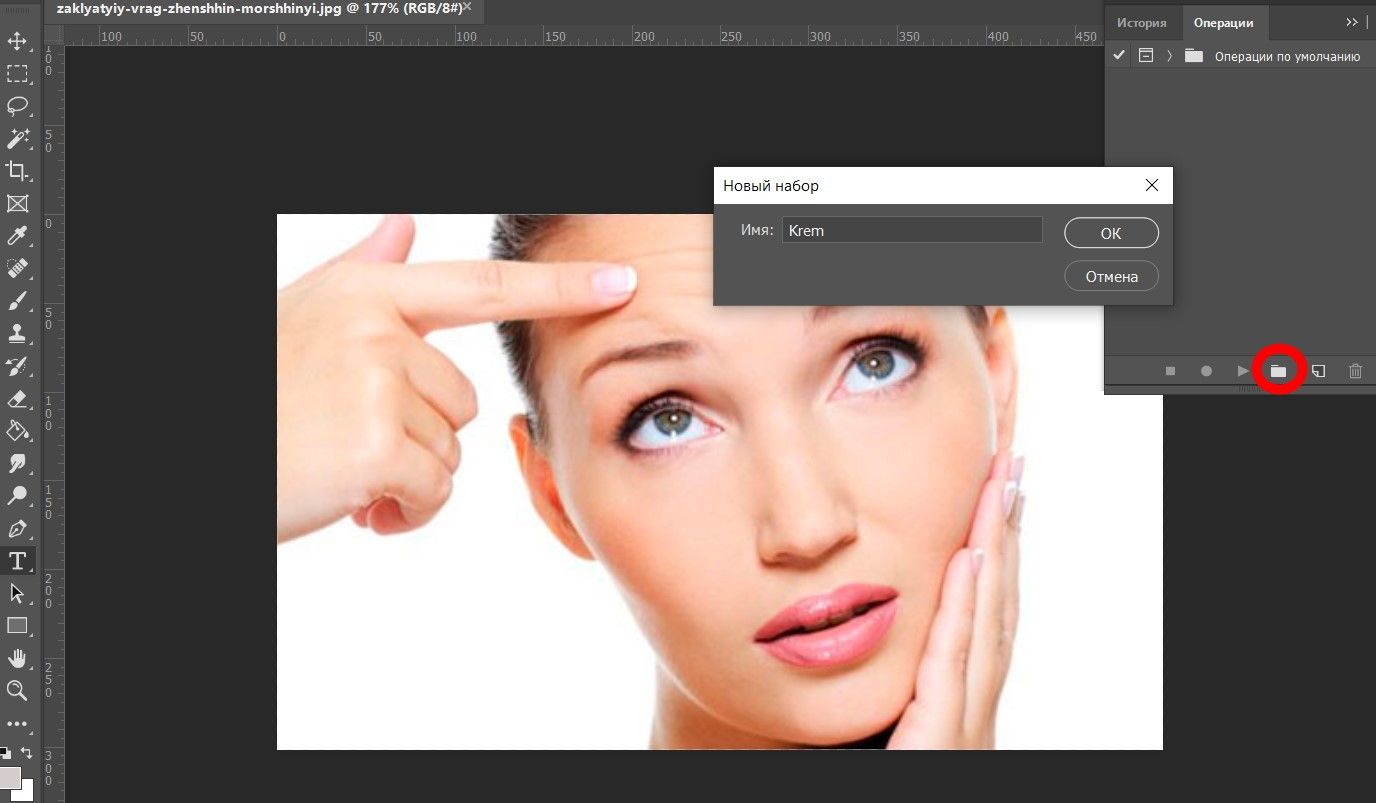
Создаем саму операцию и нажимаем "Записать":
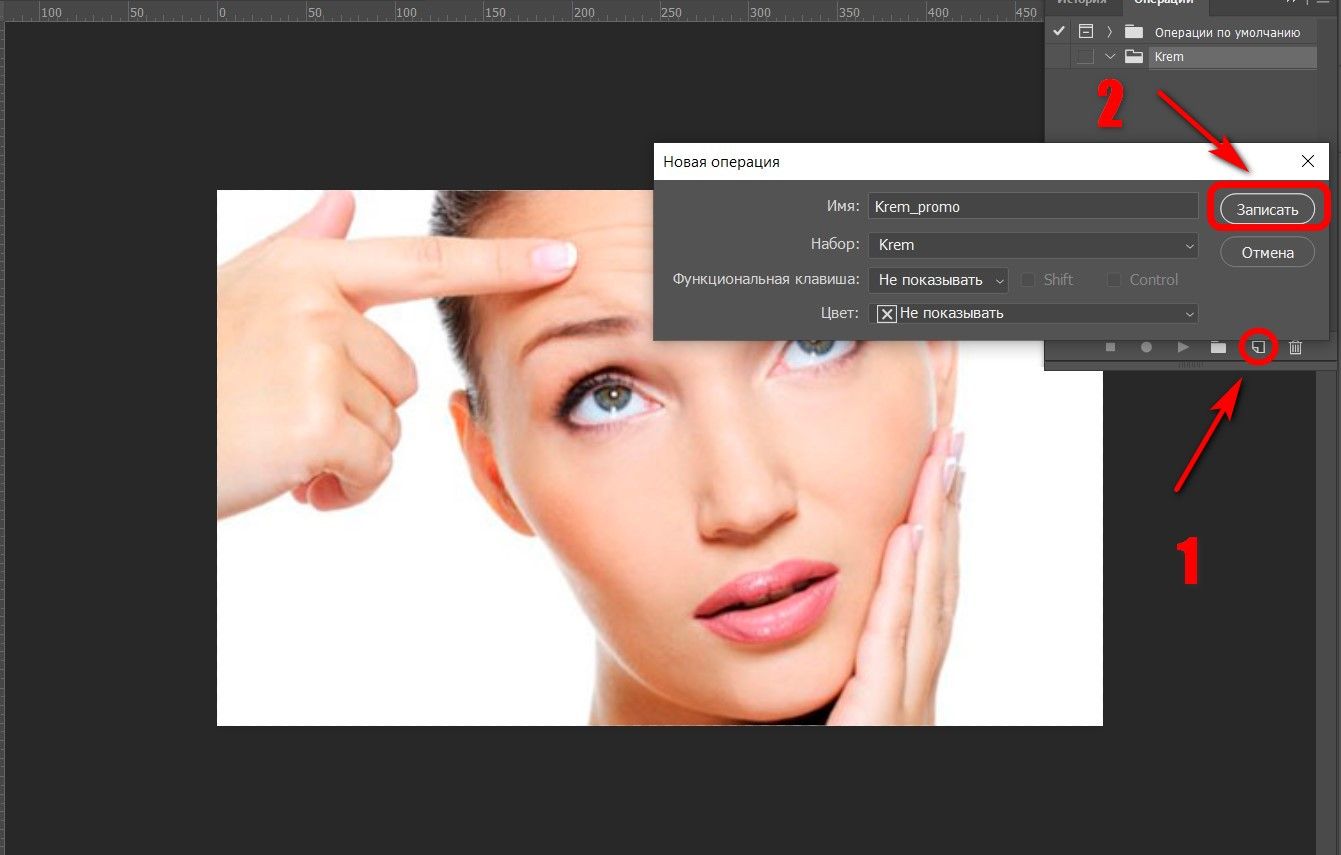
Теперь все наши действия будут записываться в набор операций.
Здесь нам нужно подобрать подходящий размер. Это зависит от партнерки, с которой вы работаете.
Допустим, нам надо ширину 1200 пикселей. Нажимаем Ctrl+Alt+i, вводим размеры, подтверждаем.
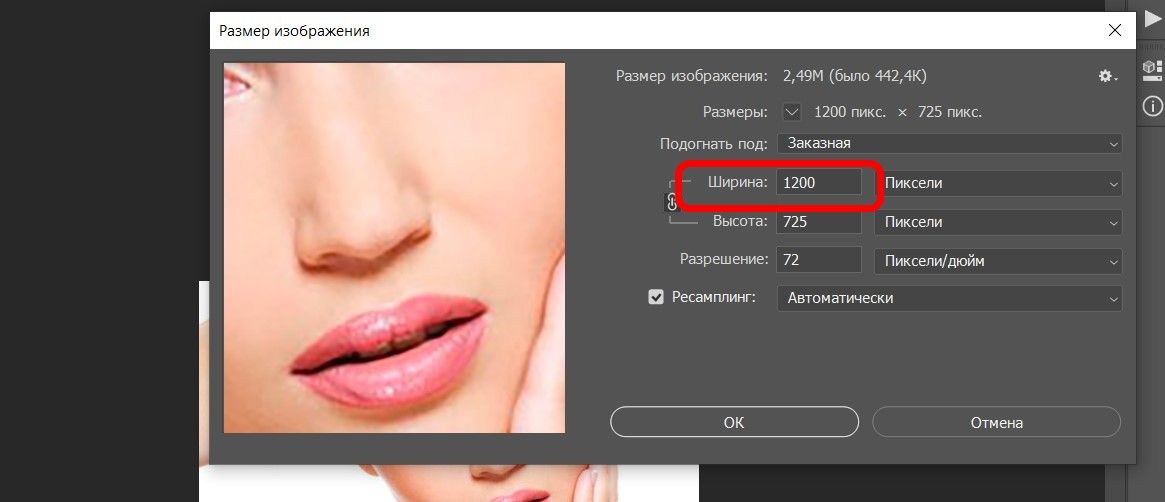
Дальше мы обрезаем картинку, ставим нужный размер, у нас это 1200х800 пикселей, нажимаем Enter. Это обязательная процедура.
Если картинки будут разного размера, то плашку и текст Photoshop наложит в разные места, ведь программа запоминает точные координаты этой плашки.
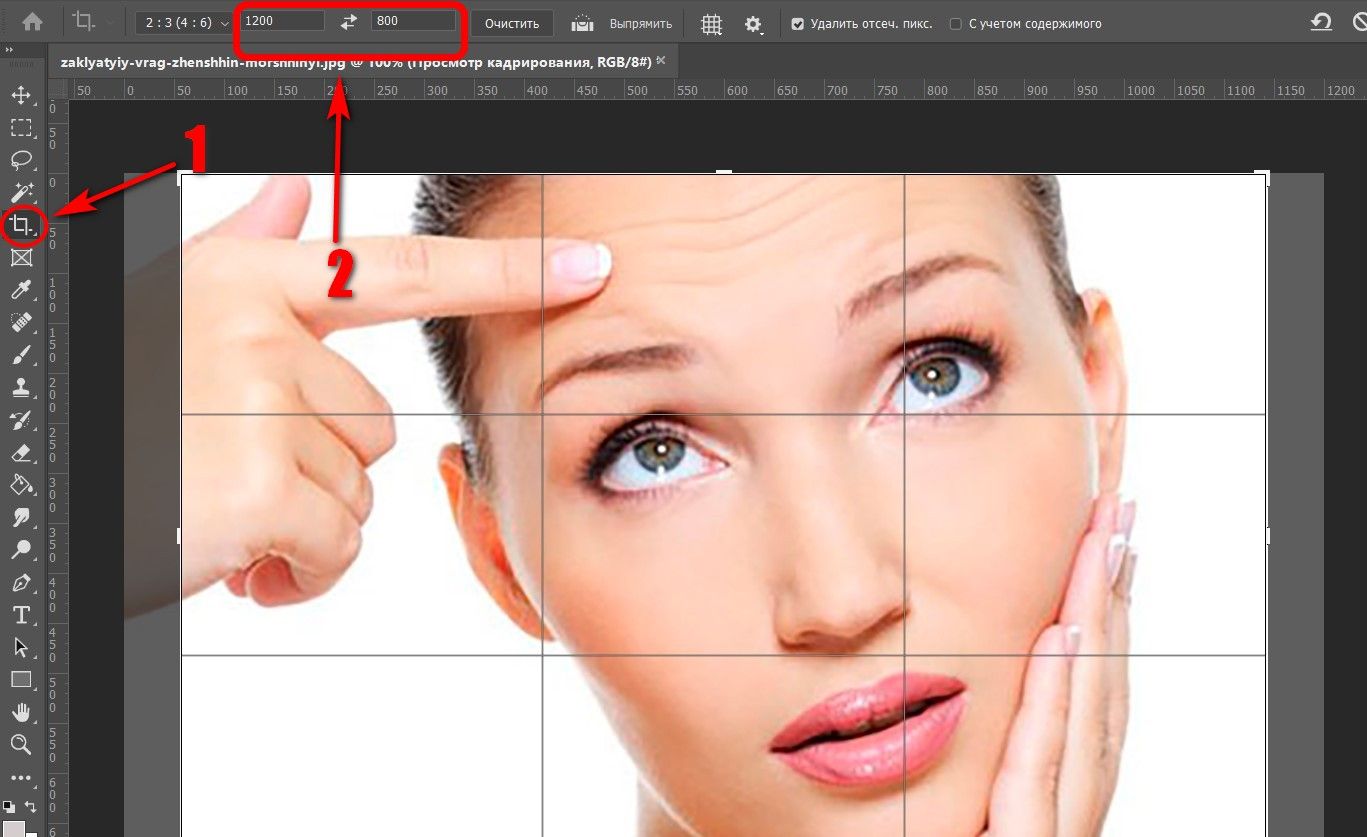
Теперь делаем новый слой для плашки под свой CTA, выбираем инструмент "прямоугольная область", выделяем нужный участок, заливаем его нужным цветом, выбираем инструмент "текст", пишем наш СТА и центрируем его:

После готового креатива переходим в блок операций и жмем "стоп":

Закрываем креатив, не сохраняя его.
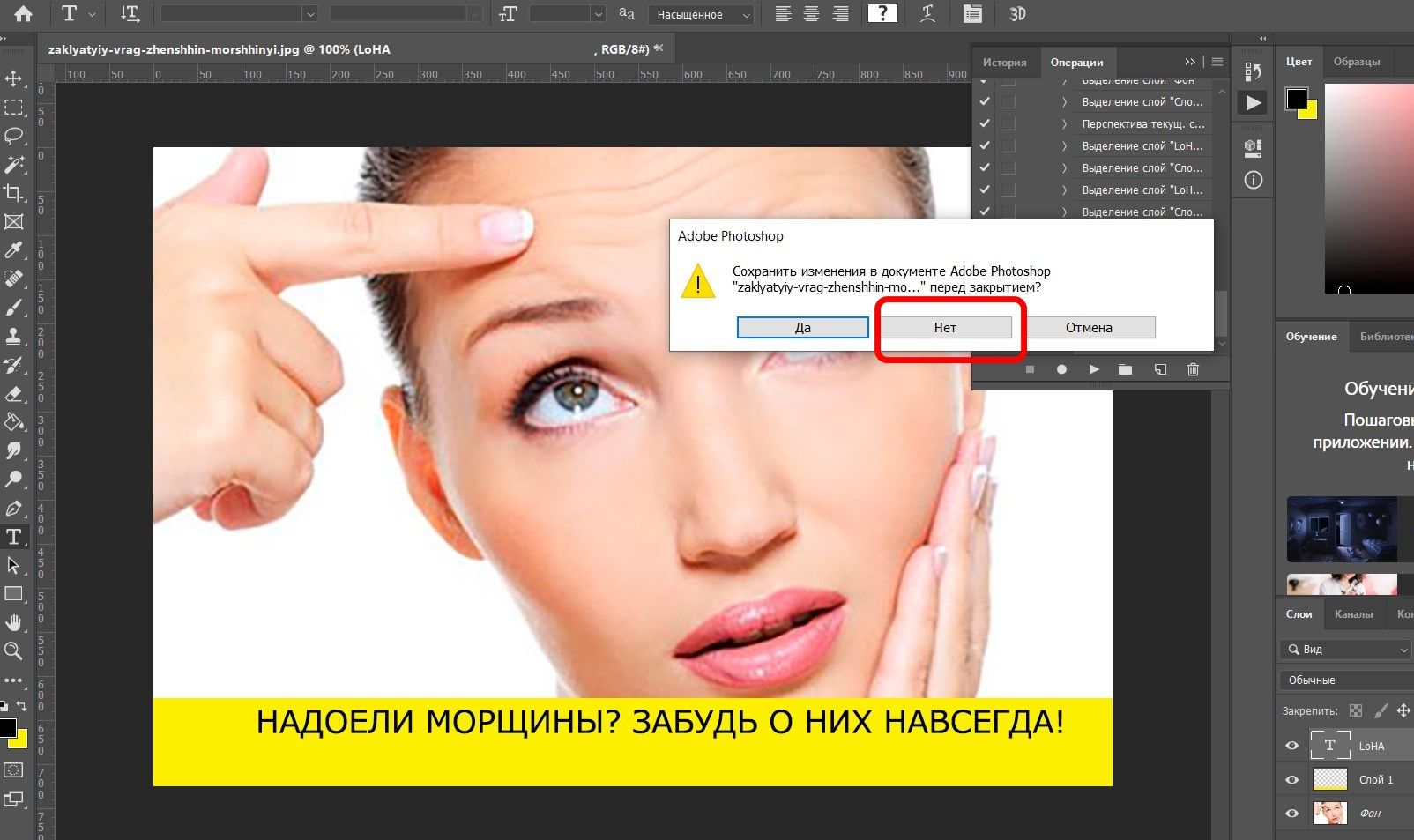
ШАГ 3
Нажимаем "Файл" — "Сценарии" — "Обработчик изображений":
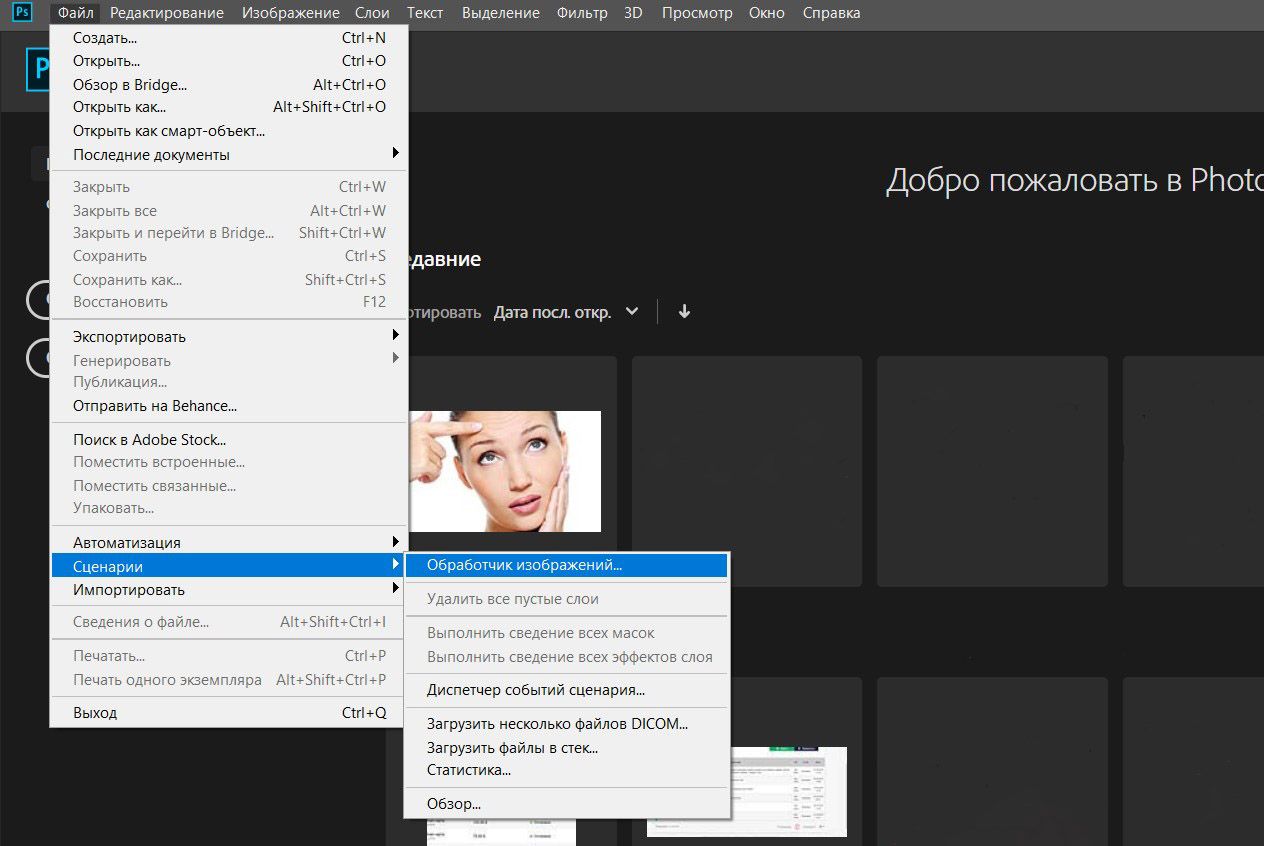
Выбираем папку с картинками для обработки, а также папку для сохранения готовых.
Качество jpeg ставим на "12", отмечаем галочку напротив "выполнить операцию" и выбираем ту, что мы создали. Нажимаем "выполнить":
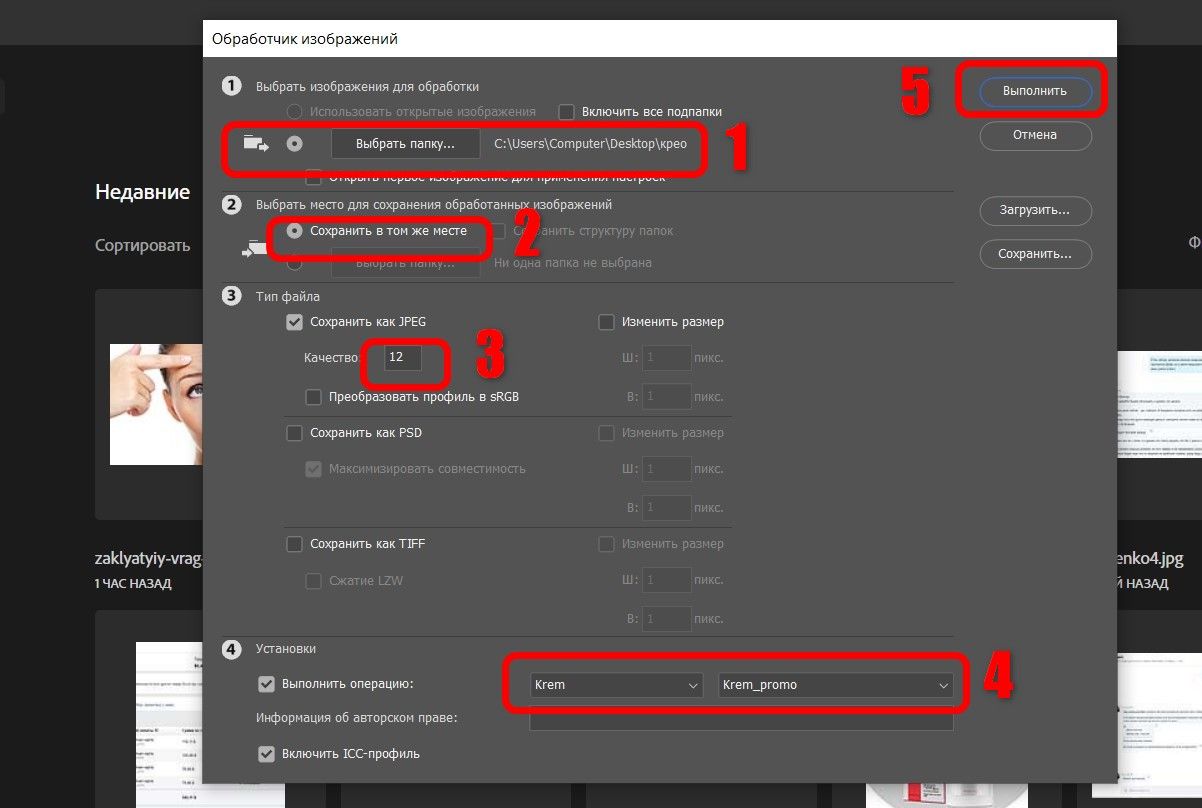
На этом все. За короткое время мы сделали в Photoshop креативы с первым тестовым СТА на пятнадцати картинках.
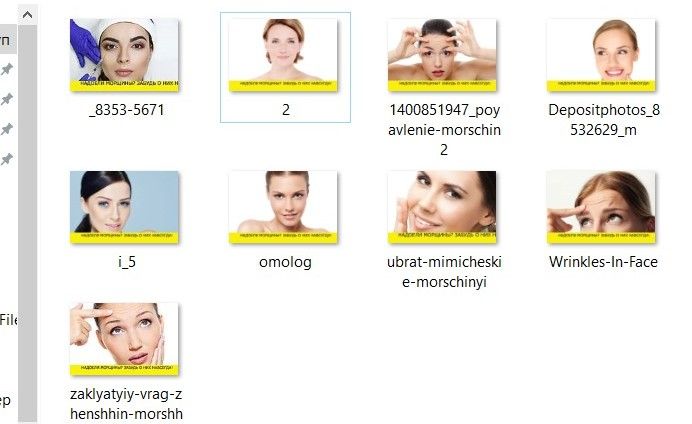
Вот несколько простых шагов, которые существенно облегчили нам жизнь, сэкономив кучу времени для полезных дел.